Manual de uso de Keynote para iPad
- Te damos la bienvenida
- Novedades
-
- Introducción a Keynote
- Introducción a las imágenes, gráficas y otros objetos
- Crear una presentación
- Elegir cómo navegar por tu presentación
- Abrir una presentación
- Guardar una presentación y darle un nombre
- Buscar una presentación
- Imprimir una presentación
- Personalizar la barra de herramientas
- Copiar texto y objetos entre apps
- Gestos básicos de la pantalla táctil
- Usar Apple Pencil con Keynote
- Crear una presentación usando VoiceOver
-
- Agregar o eliminar diapositivas
- Agregar y ver notas del presentador
- Cambiar el tamaño de la diapositiva
- Cambiar el fondo de una diapositiva
- Agregar un borde alrededor de una diapositiva
- Mostrar u ocultar los marcadores de posición del texto
- Mostrar u ocultar números de diapositiva
- Aplicar una disposición de diapositiva
- Agregar y editar disposiciones de diapositivas
- Cambiar una plantilla
-
- Cambiar la transparencia de los objetos
- Rellenar figuras y cuadros de texto con color o una imagen
- Agregar un borde a un objeto
- Agregar una leyenda o un título
- Agregar un reflejo o una sombra
- Usar estilos de objeto
- Redimensionar, girar y voltear objetos
- Agregar objetos enlazados para que tu presentación sea interactiva
-
- Enviar una presentación
- Introducción a la colaboración
- Invitar a otras personas a colaborar
- Colaborar en una presentación compartida
- Ver la actividad más reciente en una presentación compartida
- Cambiar la configuración de una presentación compartida
- Dejar de compartir una presentación
- Compartir carpetas y la colaboración
- Usar Box para colaborar
- Crear un GIF animado
- Publicar tu presentación en un blog
- Copyright

Redimensionar, mover o bloquear una tabla en Keynote en el iPad
Cambiar el tamaño de una tabla
Al cambiar el tamaño de una tabla, esta se hace más grande o más pequeña; no cambia el número de filas y columnas que contiene.
Ve a la app Keynote
 en tu iPad.
en tu iPad.Abre una presentación con una tabla, toca la tabla y toca
 en la esquina superior izquierda de la tabla.
en la esquina superior izquierda de la tabla.Arrastra cualquiera de los puntos azules del borde de la tabla para ampliar o reducir la tabla.
Para cambiar el tamaño de las filas y las columnas simultáneamente, arrastra el punto de la esquina.
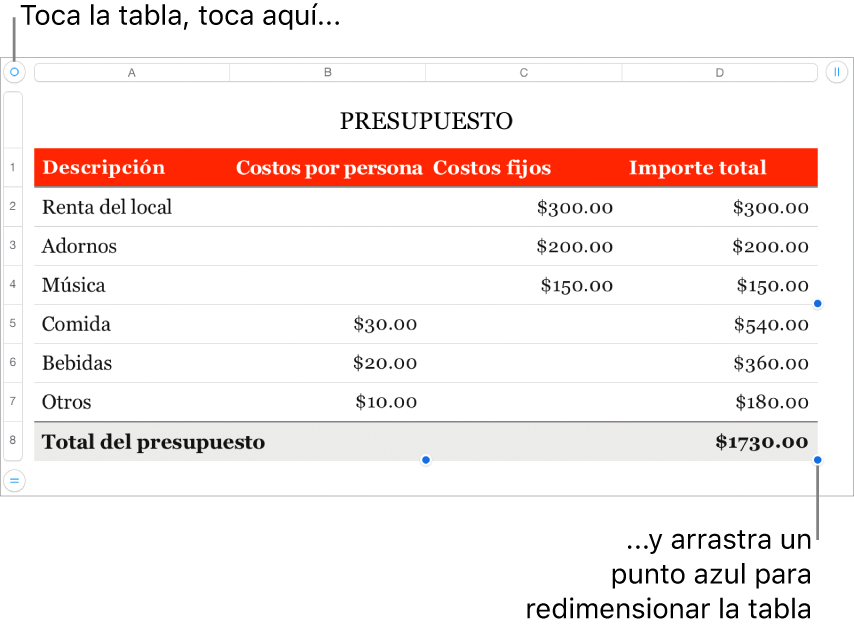
Mover una tabla
Ve a la app Keynote
 en tu iPad.
en tu iPad.Abre una presentación con una tabla, toca la tabla y arrastra
 en la esquina superior izquierda de la tabla.
en la esquina superior izquierda de la tabla.
Bloquear o desbloquear una tabla
Puedes bloquear una tabla para que no se pueda editar, mover o eliminar.
Ve a la app Keynote
 en tu iPad.
en tu iPad.Abre una presentación con una tabla y realiza una de las siguientes acciones:
Bloquear una tabla: toca la tabla, selecciona
 , elige Disposición y toca Bloquear.
, elige Disposición y toca Bloquear.Desbloquear una tabla: toca la tabla y selecciona Desbloquear.